map地形图矢量化实习报告
- 格式:doc
- 大小:761.50 KB
- 文档页数:20
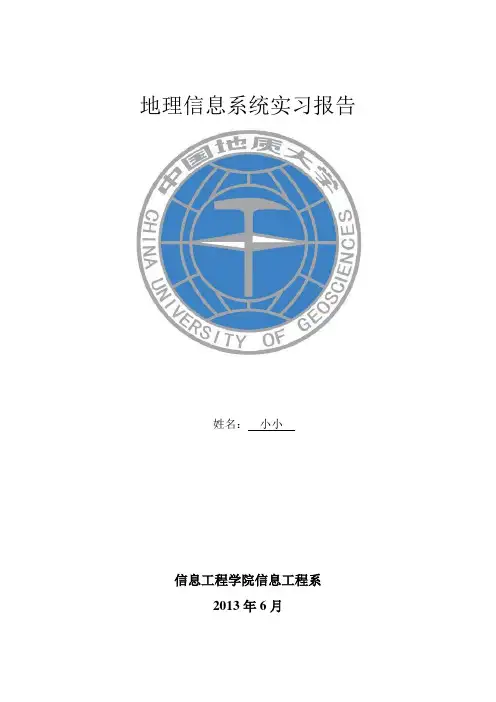
地理信息系统实习报告姓名:小小信息工程学院信息工程系2013年6月目录1.教学实习目的————————————————————1 2.教学实习内容————————————————————1 3.教学实习操作步骤及结果展示—————————————1 4.了解模块——————————————————————1 5.MAPGIS矢量化————————————————————2 6.地图投影转换————————————————————3 7.栅格分析——————————————————————6 8.矢量分析——————————————————————8 9.网络分析——————————————————————9 10.DEM分析——————————————————————12 11.统计分析—————————————————————18 12.综合应用分析———————————————————19 13.心得体会—————————————————————241、教学实习目的本教学实习在于让学生了解MAPGIS软件各功能模块,熟悉界面环境,掌握MAPGIS 的主要功能操作,加深对地理信息系统概念的理解,提高动手能力,培养对问题的独立思考和解决问题的能力。
2、教学实习内容1、熟悉MAPGIS功能模块2、MAPGIS矢量化3、地图投影转换4、栅格分析5、矢量分析6、网络分析7、DEM分析8、统计分析9、综合应用10、综合分析3、教学实习操作步骤及结果展示1、了解模块MAPGIS总共划分为五大功能模块:图形处理模块、库管理模块、空间分析模块、《地理信息系统应用技术》教案,图象处理模块和实用服务模块。
1.图形处理模块图形处理模块主要管理着MAPGIS的数据采集、处理、编辑和输出,在图形处理系统中总共有数字测图、输入编辑、输出、文件转换和升级五个功能模块,其各功能模块可实现相应功能。
2.库管理模块库管理模块是MAPGIS对属性数据、空间数据和影像数据统一管理、处理、编辑的工作环境,它包括数据库管理、属性库管理、地图库管理和影像库管理四个功能模块。
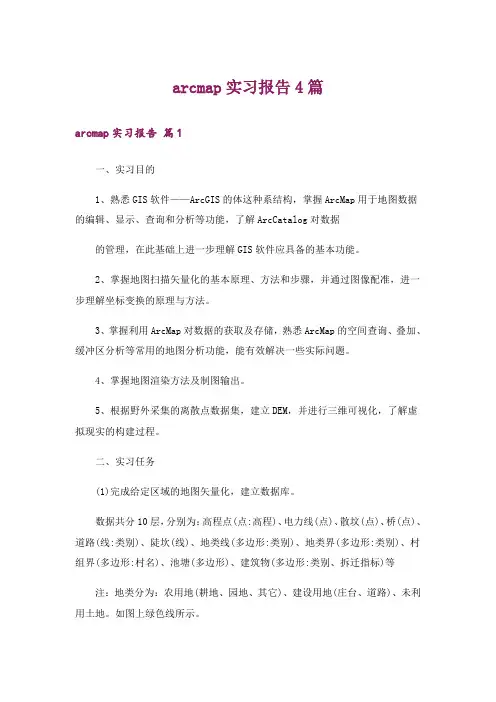
arcmap实习报告4篇arcmap实习报告篇1一、实习目的1、熟悉GIS软件——ArcGIS的体这种系结构,掌握ArcMap用于地图数据的编辑、显示、查询和分析等功能,了解ArcCatalog对数据的管理,在此基础上进一步理解GIS软件应具备的基本功能。
2、掌握地图扫描矢量化的基本原理、方法和步骤,并通过图像配准,进一步理解坐标变换的原理与方法。
3、掌握利用ArcMap对数据的获取及存储,熟悉ArcMap的空间查询、叠加、缓冲区分析等常用的地图分析功能,能有效解决一些实际问题。
4、掌握地图渲染方法及制图输出。
5、根据野外采集的离散点数据集,建立DEM,并进行三维可视化,了解虚拟现实的构建过程。
二、实习任务(1)完成给定区域的地图矢量化,建立数据库。
数据共分10层,分别为:高程点(点:高程)、电力线(点)、散坟(点)、桥(点)、道路(线:类别)、陡坎(线)、地类线(多边形:类别)、地类界(多边形:类别)、村组界(多边形:村名)、池塘(多边形)、建筑物(多边形:类别、拆迁指标)等注:地类分为:农用地(耕地、园地、其它)、建设用地(庄台、道路)、未利用土地。
如图上绿色线所示。
(2)统计图幅内,各类用地面积,各村组内各类用地面积所占的比例。
(3)进行地图编制,制作专题地图并进行渲染输出。
(4)以卫星遥感影像地图为纹理,建立研究区域的三维可视化地图,并以楼层为高度构建虚拟村组。
三、实习内容(附实习具体操作步骤)1、shp文件的创建2、图像配准及矢量化3、空间查询4、缓冲区分析5、地图渲染6、制图输出7、构建TIN8、在TIN的基础上,粘贴卫星遥感影像地图,建立三维可视化地图。
四、实习时间.1.6——.1.17五、实习地点及时间安排实习地点:2#实验楼第2层图像信息处理机房实习时间:上午(1~4节课)、下午(5~8节课)六、实习要求(1)纪律要求按时参加各项实习工作,请病假要有医生证明,一般不批准请事假的情况。
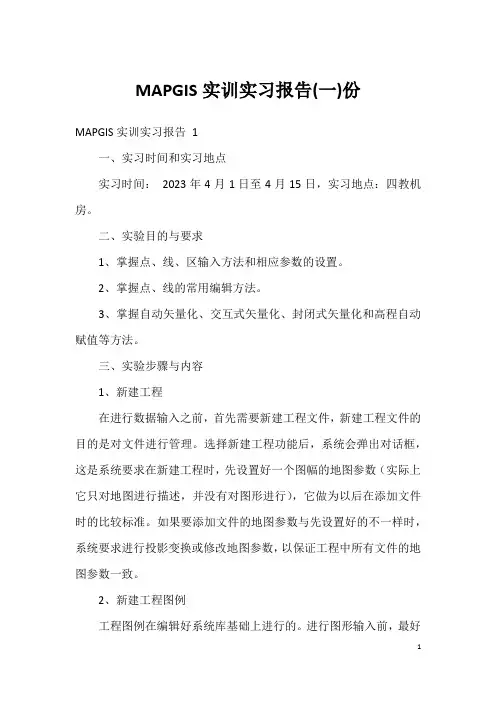
MAPGIS实训实习报告(一)份MAPGIS实训实习报告1一、实习时间和实习地点实习时间:2023年4月1日至4月15日,实习地点:四教机房。
二、实验目的与要求1、掌握点、线、区输入方法和相应参数的设置。
2、掌握点、线的常用编辑方法。
3、掌握自动矢量化、交互式矢量化、封闭式矢量化和高程自动赋值等方法。
三、实验步骤与内容1、新建工程在进行数据输入之前,首先需要新建工程文件,新建工程文件的目的是对文件进行管理。
选择新建工程功能后,系统会弹出对话框,这是系统要求在新建工程时,先设置好一个图幅的地图参数(实际上它只对地图进行描述,并没有对图形进行),它做为以后在添加文件时的比较标准。
如果要添加文件的地图参数与先设置好的不一样时,系统要求进行投影变换或修改地图参数,以保证工程中所有文件的地图参数一致。
2、新建工程图例工程图例在编辑好系统库基础上进行的。
进行图形输入前,最好先根据图幅的内容,建立完备的工程图例。
在工程视图中点击右键,在弹出的菜单中选择“新建工程图例”。
(1)选择图例类型,不同类型的图元对应不同类型的图例。
(2)输入图例的名称和描述信息的分类码。
通过设置分类码,可以将图例与文件建立起对应关系。
在图例文件设置好后,还需对工程中的文件进行设置分类码,只需在工程视图中选中一个文件,当它为兰条高亮显示时,点击右键,菜单中选择“修改项目”,修改其分类码,使其与图例相对应。
这样,在图例板中提取一个图例,系统会自动将与其对应的文件设为“当前编辑”状态。
(3)设置图例参数:首先选择图元类型,然后输入图元的各种参数。
(4)属性结构和属性内容:在这里的属性结构和属性内容与点、线、区菜单下的有所不同,当您对图例的属性结构和属性内容进行修改时,并不影响在文件中的属性结构及属性内容。
(5)按添加按钮,将图例添加到右边的列表框中。
(6)如果您要修改某图例,先用光标激活图例,再按编辑按钮,或者用光标双击列表框中的图例,这样系统马上切换到图例的编辑状态,于是就可以对图例参数及属性结构、内容进行修改了。

矢量化实习报告地形图矢量化前言一:实习时间2021年7月二:实训地点杨凌职业技术学院实验楼二楼机房三:指导老师唐桂彬老师四:实训目的:1、掌握MAPGIS系统设置。
2、掌握输入编辑系统的各窗口操作。
3、了解输入编辑系统的菜单项和工具栏。
4、矢量化基本过程、方法,熟练使用矢量化工具。
5、熟练运用mapgis软件扫描矢量化地形图,掌握扫描矢量化的基本原理、方法和步骤。
6、认识到自己mapgis知识和技能的不足之处,进一步学习mapgis相关知识和培养自己的专业技能,以便适应未来mapgis发展的需要。
7、掌握造区、及图形输出的方法、操作。
五:实训内容实训要求:1、比较系统地理解MapGis的功能,掌握其使用的基本命令、基本方法。
2、能按要求完成地图数据的生产。
3、能够完成工程的输出打印项目一:非标准地形图矢量化实训步骤:1、矢量化前期准备工作启动MapGis软件进行工作存放目录的设置;设置完成后单击“确定”。
打开MAPGIS软件图形处理部分下属的输入编辑菜单项,进入了MAPGIS编辑子系统,并且会弹出一个窗口,如下图所示:直接按默认显示点击“确定”打开MAPGIS编辑子系统,在MAPGIS编辑子系统左方空白处单击鼠标右键,弹出窗口,如下图所示,选择所要新建的文件类型并修改名称。
依次新建图框点、线文件;并选择图廓线文件为当前可编辑状态,在编辑区(右侧)右键更新、复位窗口;单击线编辑,在弹出的快捷菜单中选择输入线→键盘输入线,在弹出的线位置编辑框中,根据图框尺寸400×600公里,输入第一点坐标0,0;点击下一点为0,400;点击下一点、完成。
再次选择键盘输入线,输入第一点0,0;下一点坐标为600,0;单击下一点、完成。
更新、复位窗口,选择线编辑→阵列复制,选择一条刚生成的横向内图框线,在弹出的快捷菜单中按图框尺寸填写阵列复制参数,并确定。
同理采用阵列复制生成纵向内图廓线。
在此选择线编辑→输入线→造平行线,依次拾取生成的外侧图廓线,在弹出的菜单中,输入如图所示参数,待生成后,在图廓的四个角点外侧做辅助线,并用线编辑中的延长缩短线→靠近线,对生成的外图廓线进行延长修饰,然后应用剪短母线修剪多余的线,最后用联接线功能连接外图廓线,并修改外图廓参数、内图廓参数。
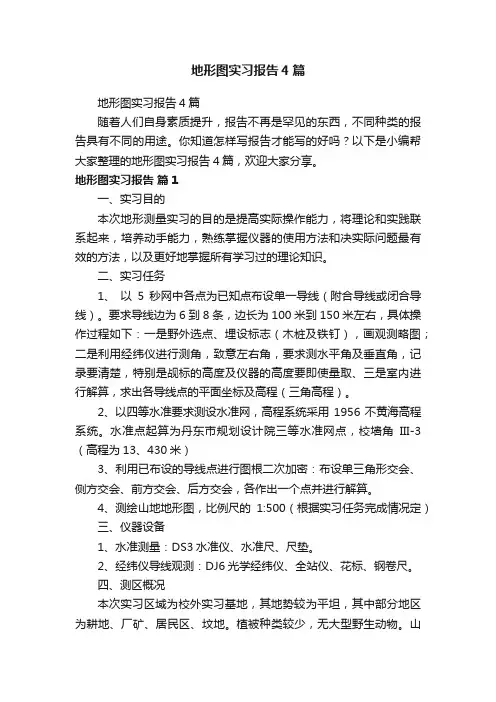
地形图实习报告4篇地形图实习报告4篇随着人们自身素质提升,报告不再是罕见的东西,不同种类的报告具有不同的用途。
你知道怎样写报告才能写的好吗?以下是小编帮大家整理的地形图实习报告4篇,欢迎大家分享。
地形图实习报告篇1一、实习目的本次地形测量实习的目的是提高实际操作能力,将理论和实践联系起来,培养动手能力,熟练掌握仪器的使用方法和决实际问题最有效的方法,以及更好地掌握所有学习过的理论知识。
二、实习任务1、以5秒网中各点为已知点布设单一导线(附合导线或闭合导线)。
要求导线边为6到8条,边长为100米到150米左右,具体操作过程如下:一是野外选点、埋设标志(木桩及铁钉),画观测略图;二是利用经纬仪进行测角,致意左右角,要求测水平角及垂直角,记录要清楚,特别是觇标的高度及仪器的高度要即使量取、三是室内进行解算,求出各导线点的平面坐标及高程(三角高程)。
2、以四等水准要求测设水准网,高程系统采用1956不黄海高程系统。
水准点起算为丹东市规划设计院三等水准网点,校墙角III-3(高程为13、430米)3、利用已布设的导线点进行图根二次加密:布设单三角形交会、侧方交会、前方交会、后方交会,各作出一个点并进行解算。
4、测绘山地地形图,比例尺的1:500(根据实习任务完成情况定)三、仪器设备1、水准测量:DS3水准仪、水准尺、尺垫。
2、经纬仪导线观测:DJ6光学经纬仪、全站仪、花标、钢卷尺。
四、测区概况本次实习区域为校外实习基地,其地势较为平坦,其中部分地区为耕地、厂矿、居民区、坟地。
植被种类较少,无大型野生动物。
山路略为崎岖,给我们的测量工作带来一定的困难。
五、技术要求1、水准测量:⑴方法采用S3水准仪、中丝法、配合木质双面水准标尺、观测顺序是后-后-前-前或黑-红-黑-红,要求尺子三丝能读数。
⑵每测段进行往返测。
往返测限差:仪器检校i角<20″;前后最大视距<100米,视距差≤3米,每站视距累积差≤10米;同一尺子黑红面读数之差<3㎜,黑红面高差之差<5㎜;检测间歇点高差之差<5㎜;测段往返测高差不符值限差<±20㎜;环线闭合差限差<㎜(公式中K为路线或环线的长度以公里计算)。
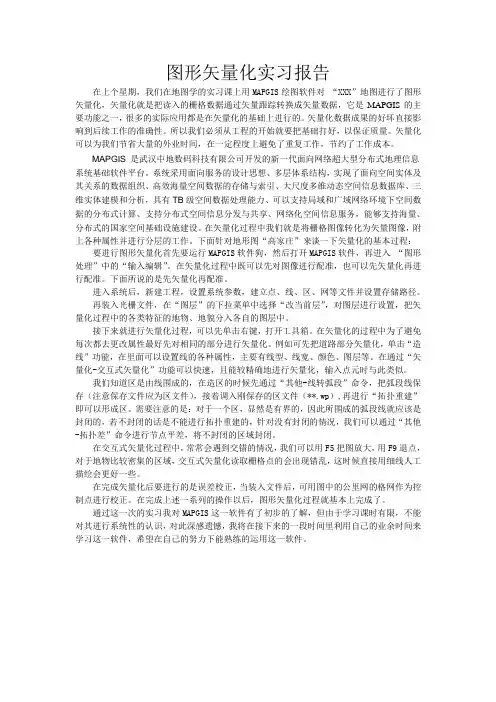
图形矢量化实习报告在上个星期,我们在地图学的实习课上用MAPGIS绘图软件对“XXX”地图进行了图形矢量化,矢量化就是把读入的栅格数据通过矢量跟踪转换成矢量数据,它是MAPGIS的主要功能之一,很多的实际应用都是在矢量化的基础上进行的。
矢量化数据成果的好坏直接影响到后续工作的准确性。
所以我们必须从工程的开始就要把基础打好,以保证质量。
矢量化可以为我们节省大量的外业时间,在一定程度上避免了重复工作,节约了工作成本。
MAPGIS 是武汉中地数码科技有限公司开发的新一代面向网络超大型分布式地理信息系统基础软件平台。
系统采用面向服务的设计思想、多层体系结构,实现了面向空间实体及其关系的数据组织、高效海量空间数据的存储与索引、大尺度多维动态空间信息数据库、三维实体建模和分析,具有TB级空间数据处理能力、可以支持局域和广域网络环境下空间数据的分布式计算、支持分布式空间信息分发与共享、网络化空间信息服务,能够支持海量、分布式的国家空间基础设施建设。
在矢量化过程中我们就是将栅格图像转化为矢量图像,附上各种属性并进行分层的工作。
下面针对地形图“高家庄”来谈一下矢量化的基本过程:要进行图形矢量化首先要运行MAPGIS软件狗,然后打开MAPGIS软件,再进入“图形处理”中的“输入编辑”。
在矢量化过程中既可以先对图像进行配准,也可以先矢量化再进行配准。
下面所说的是先矢量化再配准。
进入系统后,新建工程,设置系统参数,建立点、线、区、网等文件并设置存储路径。
再装入光栅文件,在“图层”的下拉菜单中选择“改当前层”,对图层进行设置,把矢量化过程中的各类特征的地物、地貌分入各自的图层中。
接下来就进行矢量化过程,可以先单击右键,打开工具箱。
在矢量化的过程中为了避免每次都去更改属性最好先对相同的部分进行矢量化。
例如可先把道路部分矢量化,单击“造线”功能,在里面可以设置线的各种属性,主要有线型、线宽、颜色、图层等。
在通过“矢量化-交互式矢量化”功能可以快速,且能较精确地进行矢量化,输入点元时与此类似。
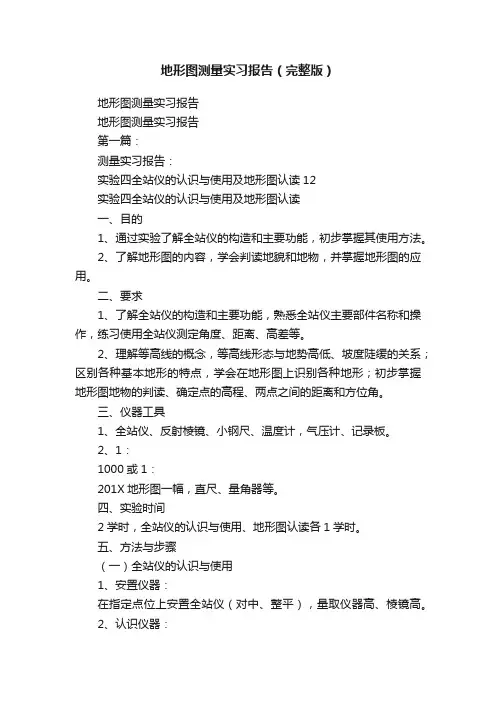
地形图测量实习报告(完整版)地形图测量实习报告地形图测量实习报告第一篇:测量实习报告:实验四全站仪的认识与使用及地形图认读12实验四全站仪的认识与使用及地形图认读一、目的1、通过实验了解全站仪的构造和主要功能,初步掌握其使用方法。
2、了解地形图的内容,学会判读地貌和地物,并掌握地形图的应用。
二、要求1、了解全站仪的构造和主要功能,熟悉全站仪主要部件名称和操作,练习使用全站仪测定角度、距离、高差等。
2、理解等高线的概念,等高线形态与地势高低、坡度陡缓的关系;区别各种基本地形的特点,学会在地形图上识别各种地形;初步掌握地形图地物的判读、确定点的高程、两点之间的距离和方位角。
三、仪器工具1、全站仪、反射棱镜、小钢尺、温度计,气压计、记录板。
2、1:1000或1:201X地形图一幅,直尺、量角器等。
四、实验时间2学时,全站仪的认识与使用、地形图认读各1学时。
五、方法与步骤(一)全站仪的认识与使用1、安置仪器:在指定点位上安置全站仪(对中、整平),量取仪器高、棱镜高。
2、认识仪器:指出全站仪各部件的名称和作用,并熟悉其使用方法3、角度测量:先将全站仪设置成角度测量状态,盘左瞄准起始目标,将起始读数置零(或所需数值),然后顺时针转动照准部瞄准终了目标读出并记下显示屏上的数据,终了读数减去起始读数即得半测回角值。
倒转望远镜用盘右位置瞄准终了目标,读出并记下显示屏上的读数,然后逆时针转动照准部瞄准起始目标,读出并记下显示屏上的读数,盘右的终了读数减去起始读数得下半测回角值,两个半测回角值的平均值即得一测回角值。
4、距离和高差测量:先将全站仪设置成距离测量状态,输入仪器高,棱镜高,棱镜常数、气象要素,然后瞄准棱镜中心按测距键,约4秒后显示所测距离(按斜距键,得二点间斜距;按平距键,得二点间平距;按高差键,得二点间高差。
)(二)地形图认读地形图上的地物地貌是用各种符号表示的,国家颁布的地形图图式是地形图 1符号的统一规定,要读图必需认识图上符号,地形图使用者应当备有一本图式。

随着地理信息系统(GIS)技术的不断发展,矢量化作为一种重要的地图处理手段,在资源管理、城市规划、环境保护等领域发挥着越来越重要的作用。
为了提高自身的专业技能,我于2023年在某高校地理信息科学专业进行了为期一个月的矢量化实习。
二、实习目的1. 掌握矢量化软件的基本操作,熟悉矢量化工作流程。
2. 学习矢量化技术在地图制图中的应用,提高地图制作水平。
3. 培养团队协作精神,提高沟通能力。
三、实习内容本次实习主要围绕以下内容展开:1. 矢量化软件操作:学习并熟练掌握ArcGIS、MapGIS等矢量化软件的基本操作,包括图层管理、要素编辑、属性查询等。
2. 矢量化工作流程:了解矢量化工作的前期准备、数据采集、数据编辑、数据检查、数据输出等环节。
3. 矢量化技术在地图制图中的应用:学习如何利用矢量化技术制作不同类型的地图,如地形图、行政区划图、交通图等。
4. 实际项目操作:参与实际项目,如制作某地区地形图,提高实际操作能力。
四、实习过程1. 前期准备:在实习开始前,我对矢量化软件进行了自学,了解了软件的基本功能和使用方法。
同时,查阅了相关资料,对矢量化工作流程有了初步认识。
2. 矢量化软件操作:在指导老师的带领下,我学习了ArcGIS、MapGIS等矢量化软件的基本操作。
通过实践,我掌握了图层管理、要素编辑、属性查询等功能。
3. 矢量化工作流程:在实习过程中,我了解了矢量化工作的各个环节。
从数据采集到数据输出,我亲身体验了矢量化工作的全过程。
4. 实际项目操作:在实习后期,我参与了某地区地形图的制作。
在项目过程中,我学会了如何与团队成员沟通协作,共同完成任务。
1. 掌握了矢量化软件的基本操作,熟悉了矢量化工作流程。
2. 提高了地图制作水平,能够独立制作不同类型的地图。
3. 培养了团队协作精神,提高了沟通能力。
六、实习总结通过本次矢量化实习,我深刻认识到矢量化技术在地图制图中的重要性。
以下是我对实习的总结:1. 矢量化软件是矢量化工作的基础,熟练掌握软件操作是矢量化工作的前提。
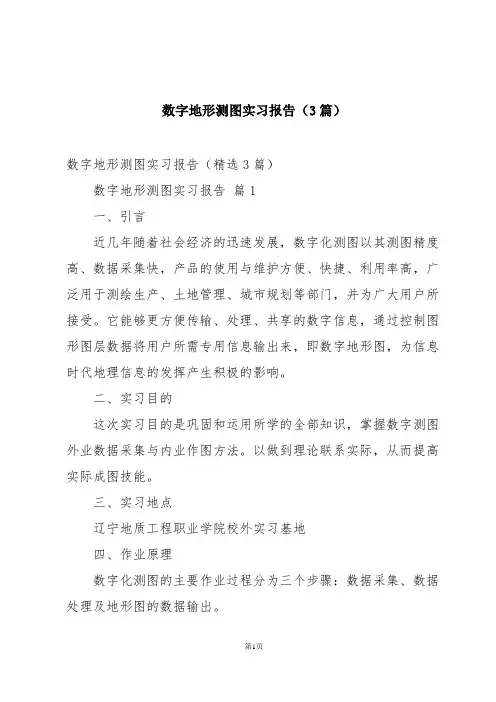
数字地形测图实习报告(3篇)数字地形测图实习报告(精选3篇)数字地形测图实习报告篇1一、引言近几年随着社会经济的迅速发展,数字化测图以其测图精度高、数据采集快,产品的使用与维护方便、快捷、利用率高,广泛用于测绘生产、土地管理、城市规划等部门,并为广大用户所接受。
它能够更方便传输、处理、共享的数字信息,通过控制图形图层数据将用户所需专用信息输出来,即数字地形图,为信息时代地理信息的发挥产生积极的影响。
二、实习目的这次实习目的是巩固和运用所学的全部知识,掌握数字测图外业数据采集与内业作图方法。
以做到理论联系实际,从而提高实际成图技能。
三、实习地点辽宁地质工程职业学院校外实习基地四、作业原理数字化测图的主要作业过程分为三个步骤:数据采集、数据处理及地形图的数据输出。
本次在实习中测图采用的方法为地面数字测图,利用全站仪进行野外数字采集,在内业计算机上采用CASS软件进行数据处理成图。
在本次作业中采用CASS软件进行内业处理。
五、内容为期一个月的数字测图实习已经结束了。
在这些天的实习过程中,虽然感到好累但我的收获的确不小,对以前零零碎碎学的测量知识有了综合应用的机会,让我深刻明白了理论联系实际的重要性。
/zl/转载请保留测量学是一项精确的工作,通过在学校期间在课堂上对测量学的学习,使我在脑海中形成了一个基本的、理论的测量学轮廓。
实习初期我们首先用的是GPS控制测量,我们班的每一组用学校所给的控制点,用GPS仪器进行数据采集,GPS仪器给我们带来一种现代高科技的感觉,也让我们看到了测量专业在这几年中发展有着质的飞跃!它只需要几台仪器同时开机,同步接收卫星信号收集数据,然后同时传到计算机中就可以。
所以说开始时GPS测量还是比较轻松了~GPS测量结束后老师给我们分配了两天的水准测量,因为水准测量是我们学习测量这个专业的基础,我们自然就操作得很好,这次用的水准仪还是那种自动整平的,用起来速度也就快了,我们小组要测的地点是V1到铜矿岭。

地图制图学实验报告地形图矢量化报告一、步骤1.为了提高图形显示的速度,在矢量化地形图之前需要先把图像转换成“.msi”格式的图形。
转换方法:如图1所示,单击主界面“图象处理”---“图像分析”,进入图像分析模块,如图2所示。
图1 mapgis 主界面单击图像分析窗口的菜单“文件”,在下拉列表中点击“数据输入”,在弹出的数据转换对话框中将转换数据类型设置为tif,然后点击添加文件,将要转换的tif格式的地形图添加在文件列表中,再点击转换,即可进行文件的转换。
如图三所示。
图3 数据转换对话框2.图像配准图像配准的目的是让扫描的地形图具有地理坐标。
方法:进入主界面“图象处理”---“图像分析”模块,点击菜单文件下的“打开影像”,对话框中选择刚转换好的的msi文件。
如图4所示:图4 打开光栅地形图在镶嵌融合菜单下选择添加控制点,进行图像配准。
方法:单击图上方里网的结点处,在弹出的屏幕中将十字光标尽量与方里网的线条重合。
然后单击空格键,弹出输入控制点的坐标对话框,在弹出的对话框中输入该点的坐标。
即完成对该控制点的配准。
之后即可进入下一结点进行配准,直到将所有控制点都配准完毕。
图6 输入控制点坐标对话框二、实习任务1.矢量化地形图(每人4格地形图),图层包括等高线、高程点和河流三个图层。
等高线包括首曲线和计曲线,河流包括单线河和双线河。
2.对等高线进行拓扑检查(检查有无相交、断开的等高线等),对等高线进行高程赋值。
3.将本小组的所有人矢量化的等高线连接起来。
4.进行拓扑检查无误后生成数字高程模型。
三、实习方法1.用photoshop裁剪我们所需地形图,剪出我们所需区域。
2.将裁剪后的图形转换为msi格式3.进行图像配准单击mapgis主界面上“图像处理”,再单击“图像分析”,点击菜单文件下“打开影像”,选择刚才的msi文件,在“镶嵌融合”菜单下选择“添加控制点”,进行图像配准。
单击每一个方里网节点处,弹出的十字光标尽量与方里网交点重合,按空格键,在弹出的对话框中输入该点坐标。
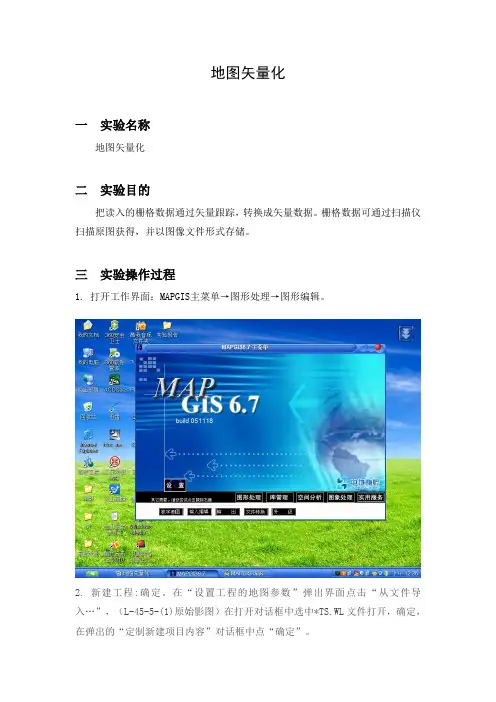
地图矢量化一实验名称地图矢量化二实验目的把读入的栅格数据通过矢量跟踪,转换成矢量数据。
栅格数据可通过扫描仪扫描原图获得,并以图像文件形式存储。
三实验操作过程1. 打开工作界面:MAPGIS主菜单→图形处理→图形编辑。
2. 新建工程:确定。
在“设置工程的地图参数”弹出界面点击“从文件导入…”,(L-45-5-(1)原始影图)在打开对话框中选中*TS.WL文件打开,确定,在弹出的“定制新建项目内容”对话框中点“确定”。
3. 添加项目:在左侧工作台区域点右键,选择“添加项目”,添加*TS.WL、*TS.WT 两个文件;再次选择“添加项目”,添加*j、*DOM两个图像文件(文件类型选择“*.smi;*.smd);如果该幅图处于边界位置,将相应图幅中的两个*TS.WL、*TS.WT文件添加进来。
4. 设置系统参数及目录环境:菜单“设置” →“置系统参数” →结点/裁剪搜索半径为0.0001。
“设置” →“修改目录环境” →将“工作目录”设为图幅所在的文件夹。
5. 打开图例板:在左侧工作平台区点右键→打开图例板→修改图例文件→大标准图例.CLN→打开。
在左侧工作平台区点右键→打开图例板,即弹出图例板。
6. 新建点与线:在左侧工作平台区点右键→新建点(线)分别建立点图层与线图层,名字为“图幅号+矢”。
7. 左键点击右侧绘图区,再点击“刷新”或“1:1”按钮即可显示各图层,显示顺序为:工作平台区在下面的图层显示在上面。
8. 保存工程:单击右键→“保存工程”,将工程保存到图幅所在的文件夹内,名字为图幅编号。
9. 即可开始数字化工作。
数字化过程中需注意经常保存,防止意外造成数据丢失。
具体图形矢量化工作(一)境界线的矢量化1. 先矢量化境界线。
先在图例板中选择相应的图例标识→点击工具栏中“输入线”工具→在弹出的“MAPCAD/MAPGIS造线信息”对话框中选“确定”(所有参数均为默认值),即可开始数字化工作。
2. 如果境界线起始于图幅边框,应使起点靠近线。
mapgis地图矢量化实验报告心得体会篇一:MAPGIS综合实验报告MAPGIS综合报告目录一、实验目的 (02)二、实验过程栅格图像配准 (03)2.图像二值化 (05)矢量化 (06)4.图形编辑 (11)5.属性编辑 (19)6.图文互查 (21)7.对说获得的数据进行利用和分析 (24)8.自定义制图符号 (31)9.输出不同比例尺地图 (35)三、实验总结 (41)MAPGIS实验综合报告一、实验目的。
MAPGIS是通用的工具型地理信息系统软件,具有强大的空间数据的图形显示、各类地图制图的制作功能,作为个来数学信息的可视化转换工具,可以讲数字形式的地理信息以直观的图形形式在屏幕上显示,能自动进行线段跟踪、结点平差、线段接点裁剪与延伸,多边形拓扑结构的自动生成,还可以消除图幅之间元的街边误差,为地学信息的综合分析提供了一个理想的桌面式地理信息系统。
所以,在将图矢量化时应用MAPGIS软件是十分便捷的,同时综合了此软件的基础操作和方法,能培养我们的自出探究能力和中和分析能力。
对于我们来说这是我们以后能熟练运用MAPGIS的开始,路还很长,我们需要不断的摸索、不断的钻研才能完全掌握它。
下面针对这一次的实验成果中来谈一谈如何运用MAPGIS。
二、实验过程。
栅格图像配准装载图像准备工作使用纸质地图,在扫描仪中扫描为图像打开MAPGIS“图像处理”——“图像分析”如图所示如图在点击图像分析模块的菜单“文件” -> “数据输入”,将其他栅格图像(mpg,jpg ,tif 等)转换为MapGIS 的栅格图像格式( .msi ),选转换数据类型,点击“添加文件”,添加要转换的文件到转换文件表中,然后点击“转换即可。
图像校正在“图像分析”菜单中,打开已经转换好的文件,进行文件的校正如图。
如图打开菜单【镶嵌融合】下的“编辑模式 1 ”,“校正预览”和“控制点息”。
会发现原MapGIS 文件中自动存在了改幅图像的四个拐角端点的配准,我们可以删除这些控制点,添加自己的控制点。
地理信息与旅游学院实习总结报告实习名称:地形图测绘实习姓名:杨秋凤班级:测绘122 学号:指导老师:谷双喜实习时间:12月23日至12月29日评定成绩:地理信息与旅游学院制《地形图测绘实习》实习总结报告——杨秋凤一、实习目标巩固和复习《现代测量学》和《现代地图学》的基础理论和知识。
掌握测绘仪器(全站仪、水准仪等)和测绘成图软件Cass的基本操作。
掌握大比例尺地形图测绘的基本方法。
学会团队协作和与人沟通的技巧。
二、实习内容1)计划与设备1.实验时数安排4学时,实验小组由4~5人组成。
2. 水准仪1套,全站仪1套,木桩和小钉若干,水准尺一根、,小钢尺一个。
3.在实验场地选择一条闭合导线(3~4站),进行图根控制测量和碎部测量。
4.实验结束后,进行三角高程导线计算、碎部点计算并绘制图形,每人上交一份实验报告。
2)测区概况及外业数据采集1.测区概况:水准测量与图根导线测量都在湖北国土资源职业学院内进行,由于学校整体建筑在低矮破碎的丘陵地形上,各点之间相对高程不大,这给水准测量提供了一定的便利。
但就在进行图根导线测量的局部区域来说,测区内树木,灌木较多,通视情况一般,且多陡坎,沟渠的复杂地物,给我们并不熟练的图根导线测量带来了一定难度。
另外,由于测区位于校园主干道附近,且周围有教学楼,图书馆,宿舍楼等设施,导致测区内人流量较大,容易对实习中的人员和仪器造成干扰或者带来危险。
在实习过程中,荆州市区的天气状况以晴阴天为主,并且时常伴随着小到中雨,气温也一直在12--25度徘徊,这些,也都给测量工作带来了一定的困难。
2.外业数据采集图根控制测量:2地理信息与旅游学院--- 地形图测绘实习实习总结报告确定测区范围、边界、地形、地物然后在测区选定由3~4个导线点组成的闭合导线,在各导线点打下木桩,钉上小钉标定点位,绘出导线略图。
1,四等水准测量:(一)使用设备DS3水准仪,47、48水准尺一对,四等水准测量记录手薄,铅笔,计算器。
测绘矢量化实习报告一、实习背景及目的随着科技的发展,测绘技术也在不断进步,数字化测绘已成为现代测绘的主要发展方向。
矢量化作为数字化测绘的重要环节,其在实际工程中的应用越来越广泛。
本次实习旨在让我们了解并掌握矢量化测绘的基本原理和方法,提高我们在实际工程中的测绘能力。
二、实习内容与过程1. 矢量化基础知识学习在实习开始阶段,我们首先学习了矢量化的基本概念、原理和方法。
通过学习,我们了解到矢量化是将地面上的实体通过数学方法抽象为矢量图形的过程,从而实现对地物信息的数字化表达。
矢量化主要包括数据采集、数据处理和数据输出三个环节。
2. 矢量化软件操作学习为了掌握矢量化测绘的实际操作,我们学习了多种矢量化软件,如AutoCAD、ArcGIS等。
通过操作练习,我们熟练掌握了矢量化软件的基本功能,包括地图浏览、地物绘制、属性录入、数据输出等。
3. 实际工程应用在掌握了矢量化基础知识及软件操作后,我们参与了实际工程项目的矢量化工作。
项目主要包括地形图矢量化、建筑物矢量化以及线路矢量化等。
在实际操作中,我们学会了如何根据实地情况选择合适的矢量化方法,提高了我们的实际操作能力。
4. 成果整理与分析在完成矢量化数据采集后,我们对成果进行了整理和分析。
通过对比分析,我们发现矢量化成果具有较高的精度和可靠性,能够满足实际工程需求。
同时,我们还学会了如何对矢量化成果进行优化,以提高其在实际工程中的应用价值。
三、实习收获与体会1. 知识与技能的提升通过本次实习,我们系统地学习了矢量化测绘的基本知识和方法,掌握了矢量化软件的操作技能。
这使得我们在实际工程中的测绘能力得到了很大提升。
2. 团队协作意识的培养矢量化测绘工作通常需要多人合作完成,本次实习让我们深刻体会到了团队协作的重要性。
在实际操作中,我们学会了如何与他人沟通、协作,共同完成项目任务。
3. 实践与理论相结合本次实习让我们认识到,测绘矢量化不仅仅是理论知识的学习,更重要的是将所学知识应用于实际工程中。
学院:地测院专业:地理信息系统姓名:姚景怀学号:07014203Mapgis实习报告实习目的:1.掌握图像配准的方法,练习使用图像分析组件2.矢量化基本过程,方法。
熟练使用矢量化工具3.熟练运用MAPGIS软件扫描矢量化1:1000地形图,掌握扫描矢量化的基本原理、方法和步骤。
4.熟练掌握MAPGIS的空间数据输入与输出及图形编辑等功能。
5.了解GIS空间数据的获取和处理的方法。
.6.了解GIS相关产业的业务流程,以及发展状况、方向和趋势。
.7.了解GIS在一些具体领域的应用实例,工作的流程和工作原理,以及分析需求的方法。
8.认识到自己GIS知识和技能的不足之处,进一步学习GIS相关知识和培养自己的专业技能,以便适应未来GIS发展的需要。
9.掌握矢量化的检查方法,理解拓扑关系10.掌握造区的方法。
实习内容:一、图像校正1 操作步骤图像校正的操作步骤如下:1)从“开始”菜单中找到程序组“MAPGIS67”,启动“MAPGIS主菜单”程序。
2)在“MAPGIS主菜单”中启动“图像分析”模块。
3)从“文件”菜单下点击启动“数据输入”,将扫描的TIFF文件转换为内部MSI文件格式。
弹出如下对话框:a)设定转换数据类型为TIF(*.tif)文件,指定目标文件目录为用户工作目录;(2)填加文件按钮用来填加扫描后的TIF文件到转换文件列表中,也可以直接点击添加目录按钮选择TIF文件所在的目录;(3)点击转换按钮开始数据格式转换,完成后系统提示转换成功;(4)转换完毕后,点击关闭按钮推出当前活动窗口。
4)i.2、点击“文件”菜单下“打开影像”命令,选择转换后的文件。
5)点击“镶嵌融合”菜单下“图幅生成控制点”命令,弹出如下窗口。
其中图幅坐标是根据输入图幅信息按钮自动生成的,还可以参照底图重新定位它们。
将选择四个内图廓点计算前打勾表示由此四个点计算生成图幅控制点,否则采用二点计算,但是精度较差。
按照底图信息输入图幅号、格网间距和坐标系类型。
一、实习背景随着数字化技术的飞速发展,矢量化技术在地理信息系统(GIS)、城市规划、资源管理等领域扮演着越来越重要的角色。
为了更好地掌握矢量化技术,提高自身在实际工作中的应用能力,我于近期参加了为期一个月的矢量化实习。
二、实习单位及岗位实习单位为某知名地理信息科技有限公司,实习岗位为矢量化工程师。
该公司主要从事GIS软件研发、数据采集、处理与分析等工作,具有丰富的矢量化项目经验。
三、实习内容1. 矢量化基础知识学习实习初期,我主要学习了矢量化技术的基本概念、原理和方法。
通过学习,我了解到矢量化是将实体对象的空间位置、形状和属性等信息转换为数字化的过程,是GIS数据采集和处理的重要环节。
2. 矢量化软件操作在掌握了矢量化基础知识后,我开始学习矢量化软件的操作。
实习期间,我熟练掌握了ArcGIS、MapInfo等主流矢量化软件的使用方法,能够独立完成数据采集、编辑、转换和输出等工作。
3. 实际项目参与在实习过程中,我有幸参与了多个矢量化项目。
这些项目涉及城市规划、土地管理、环境监测等多个领域。
通过实际操作,我学会了如何根据项目需求选择合适的矢量化方法和工具,并积累了丰富的实践经验。
4. 团队协作与沟通矢量化工作往往需要团队合作完成。
在实习期间,我学会了与团队成员高效沟通,共同解决项目中遇到的问题。
此外,我还学会了如何撰写项目报告,为项目提供技术支持。
四、实习收获1. 专业知识提升通过实习,我对矢量化技术有了更加深入的了解,掌握了矢量化软件的操作技能,为今后从事相关工作打下了坚实的基础。
2. 实践能力增强实习期间,我参与了多个实际项目,积累了丰富的实践经验。
这些经验对我今后从事相关工作具有重要意义。
3. 团队协作能力提高在实习过程中,我学会了与团队成员高效沟通、协作,提高了自己的团队协作能力。
4. 职业素养提升实习期间,我严格遵守公司规章制度,认真完成工作任务,锻炼了自己的职业素养。
五、总结本次矢量化实习让我受益匪浅。
实习报告一、实习时间与地点实习时间:2022年6月1日至2022年6月30日实习地点:某地理信息科技有限公司二、实习目的1. 掌握矢量化数据的基本概念和处理方法。
2. 熟悉矢量化软件的操作和应用。
3. 提高自己在地理信息系统领域的实际操作能力。
三、实习内容及过程1. 实习前的准备在实习开始前,我参加了公司组织的前期培训,学习了矢量化数据的基本概念、矢量化软件的操作方法和注意事项。
同时,我还复习了相关的基础知识,如地理信息系统、地图学等。
2. 实习内容实习期间,我主要进行了以下工作:(1)矢量化数据的生产根据项目需求,我使用矢量化软件对地形图、规划图等进行处理。
在处理过程中,我学会了如何进行图层设置、坐标转换、矢量化编辑等操作。
同时,我还掌握了如何处理矢量化过程中产生的问题,如节点调整、线段合并等。
(2)矢量化数据的检查与修正在矢量化数据生产完成后,我对数据进行了仔细的检查和修正。
检查内容包括拓扑错误、属性错误等。
通过这一过程,我加深了对矢量化数据处理的认识,提高了自己的责任心和质量意识。
(3)矢量化数据的输出与应用在矢量化数据检查无误后,我将其输出为常用的格式,如shapefile、CAD等。
同时,我还学会了如何将矢量化数据应用于地理信息系统中,如生成地图、进行空间分析等。
四、实习收获与体会1. 技能提升通过实习,我熟练掌握了矢量化软件的操作,提高了自己在地理信息系统领域的实际操作能力。
同时,我对矢量化数据处理流程有了更深入的了解,为今后的工作打下了坚实的基础。
2. 团队协作在实习过程中,我与团队成员密切配合,共同完成项目任务。
我学会了如何与团队成员沟通、协作,提高了自己的团队协作能力。
3. 职业素养实习过程中,我深刻体会到作为一名地理信息行业从业者应具备的职业素养,如细心、耐心、责任心等。
同时,我也认识到自己在专业知识和技能方面的不足,决心在今后的工作中不断学习、提高。
五、不足与努力方向1. 矢量化软件操作不够熟练:在实习过程中,我发现自己在矢量化软件操作方面还有很大的提升空间。
地形图矢量化前言一:实习时间2013年7月二:实训地点杨凌职业技术学院实验楼二楼机房三:指导老师唐桂彬老师四:实训目的:1、掌握MAPGIS系统设置。
2、掌握输入编辑系统的各窗口操作。
3、了解输入编辑系统的菜单项和工具栏。
4、矢量化基本过程、方法,熟练使用矢量化工具。
5、熟练运用mapgis软件扫描矢量化地形图,掌握扫描矢量化的基本原理、方法和步骤。
6、认识到自己mapgis知识和技能的不足之处,进一步学习mapgis相关知识和培养自己的专业技能,以便适应未来mapgis发展的需要。
7、掌握造区、及图形输出的方法、操作。
五:实训内容实训要求:1、比较系统地理解MapGis的功能,掌握其使用的基本命令、基本方法。
2、能按要求完成地图数据的生产。
3、能够完成工程的输出打印项目一:非标准地形图矢量化实训步骤:1、矢量化前期准备工作启动MapGis软件进行工作存放目录的设置;设置完成后单击“确定”。
打开MAPGIS软件图形处理部分下属的输入编辑菜单项,进入了MAPGIS编辑子系统,并且会弹出一个窗口,如下图所示:直接按默认显示点击“确定”打开MAPGIS编辑子系统,在MAPGIS编辑子系统左方空白处单击鼠标右键,弹出窗口,如下图所示,选择所要新建的文件类型并修改名称。
依次新建图框点、线文件;并选择图廓线文件为当前可编辑状态,在编辑区(右侧)右键更新、复位窗口;单击线编辑,在弹出的快捷菜单中选择输入线→键盘输入线,在弹出的线位置编辑框中,根据图框尺寸400×600公里,输入第一点坐标0,0;点击下一点为0,400;点击下一点、完成。
再次选择键盘输入线,输入第一点0,0;下一点坐标为600,0;单击下一点、完成。
更新、复位窗口,选择线编辑→阵列复制,选择一条刚生成的横向内图框线,在弹出的快捷菜单中按图框尺寸填写阵列复制参数,并确定。
同理采用阵列复制生成纵向内图廓线。
在此选择线编辑→输入线→造平行线,依次拾取生成的外侧图廓线,在弹出的菜单中,输入如图所示参数,待生成后,在图廓的四个角点外侧做辅助线,并用线编辑中的延长缩短线→靠近线,对生成的外图廓线进行延长修饰,然后应用剪短母线修剪多余的线,最后用联接线功能连接外图廓线,并修改外图廓参数、内图廓参数。
选择图廓点文件为当前可编辑状态,参照原图公里格网信息,进行注释类编辑,并应用点编辑中的剪短字串功能,按原图注释格网点坐标,并保存项目、保存工程,关闭编辑子系统。
打开MAPGIS软件图像处理部分下属的图像分析项,在文件中打开数据输入,在弹出的图像转换编辑器中,选择转换数据类型为.JPEG,并添加原图之后点击转换,待转换完毕后单击关闭。
再此在文件中选择打开影像,选择刚才由JPEG格式的图转换为mapgis所识别的.mis文件路径。
打开镶嵌融合→控制点信息、控制点浏览,在镶嵌融合中单击“删所有控制点”,点击镶嵌融合→打开参照文件→参照线文件;点击添加控制点按钮现在原图上一角点放大精确拾取角点→空格→在前期画好的图廓对应位置精确拾取角点→空格,依次拾取其他角点,待四个角点拾取完毕后,关闭图像分析系统,并在弹出的对话框中选择“保存”。
打开MAPGIS软件图形处理部分下属的输入编辑菜单项,进入了MAPGIS编辑子系统,选择新建工程,直接按默认显示点击“确定”打开MAPGIS编辑子系统,在MAPGIS编辑子系统左方空白处单击鼠标右键,弹出窗口,选择添加项目,在弹出的对话框中选择生成的图廓点、线文件,改文件类型为图像文件.msi,选择校正好的图像,将图像移至最前(底部)打开图廓点、线文件为编辑状态,在右侧编辑区更新、复位窗口,查看图框与图像套合情况。
2、按照点、线、面顺序进行矢量化1)、点的矢量化本幅图我们将点分成两个文件存放:“高程点.WT”和“其他注释.WT”需要编辑结构,增加双精度型的“高程”字段(字段长度为4,小数位数为0)。
高程点矢量化时,输入点图元类型为子图类,子图号为35,子图高、宽度为0.7,子图颜色为6,图层号为5,勾选“即时输入属性”,对照并放大底图,依次进行一般高程点的矢量化,且同时录入各点的高程属性值(高程点及注释一定要单独存放一个文件,检查是否有漏的高程点未矢量化)。
标注高程注记时,点编辑菜单下选择根据属性标注释项,弹出对话框中进行以下设置:标注域名列表中选择高程,标注点位移X为3,Y为-4,小数点位数0,添加到高程.WT文件中。
接下来的参数设置中注释高、宽度取8,颜色6,图层号为5。
以上即完成点的矢量化,包括点的注释。
其他点矢量化时选择输入注释类或子图类点图元,取消“即时输入属性”,各种点图元的参数设置根据具体要求设置。
2)、线的矢量化在MAPGIS编辑子系统左方空白处单击鼠标右键,弹出窗口,选择新建线,在弹出的对话框中输入等高线.WL文件。
按照规范要求对图上的计曲线、首曲线用折线逐条矢量化。
首曲线参数设置线型为1、线颜色为253、线宽为0.12、图层为5,计曲线参数设置线型为1、线颜色为253、线宽为0.25、图层为5.*灵活应用F9退格功能,F12对象捕捉功能,F5放大,F7缩小,F6移动功能,ctrl和鼠标右键组合为闭合线功能。
待等高线矢量化完之后,在MAPGIS编辑子系统左方空白处新建线.WL文件,仅选择等高线文件为当前可编辑状态,其他文件全部关闭,更新、复位窗口;单击“其他”菜单中点击选择,框选当前窗口中的所有等高线,再次单击其他→拷贝,打开刚新建的线文件为当前可编辑状态,再次单击其他→粘贴;关闭等高线文件,更新复位窗口,线编辑菜单下选择光滑线→光滑线s在弹出的对话框中选择三次Bizer插值,插密距离为0.5,并单击ok按钮,再次单击线编辑菜单→抽稀线,在弹出的对话框中输入抽稀因子为0.03并确定。
再次用超级拷贝功能将光滑抽稀处理后的等高线拷贝粘贴在等高线文件中。
关闭刚生成的线文件并删除项目,打开底图和等高线文件为当前编辑状态,编辑等高线文件的属性结构,添加双精度型名为“高程”的属性字段,字段长度为4,小数位数为0.根据地形地貌特征,即山脊线给等高线高程自动赋值,等高距为10米。
点击高程自动赋值按钮沿山脊线方向画出地性线,在弹出的对话框中判断当前等高线高程,及高程增量,并将高程值赋在高程域名为高程中。
待等高线高程全部赋值完后,利用线统改参数将等高线的颜色改为指定值。
再次新建一个线文件名为“线状地物”。
在此文件中按照给定参数完成河流、小路、乡村路、等外公路、铁路、管线、房屋或区的边界线等线图元的勾绘。
(因其与等高线绘制类似,故在此不做过多说明)3)、面的矢量化新建一个名为“其他”的取文件。
房屋造区:图层菜单中关闭所有层,再在改层开关中打开线图层4(在线的矢量化中,房屋边界全部在图层4中),区编辑菜单中选择区编辑→图形造区,逐个房屋造区不可框选全部,造完区后统改参数,将图层4上的区对象统一修改参数,填充颜色为9,图案为8,图案高、宽度为5,颜色为1。
河流造区:河流造区先将子区造出来,利用图形造区,选择河流左右两条边界线,缩小查看是否有其他额外弧段生成,若有需将线打断重新选图形造区,选好边界线后右击鼠标,弹出对话框中设置区参数颜色为54,图层为1,即可完成造区。
河中的岛屿采用挑子区的方法处理,先给岛屿造区,然后给和河流造区,单击区编辑中的区编辑→挑子区,点击河流,然后点击删除区按钮将岛屿子区删除。
最后采用合并区命令将河流连通为一个大区。
3、图形输出关闭地图,打开所有文件、图层,调整文件的叠放次序(点、线、区的顺序),区置底,线次之,点在最顶部。
保存工程后输出工程,工作台右键选择“工程输出编辑”,版面定义中让系统自动检测幅面,确定后复位窗口。
单击“工程输出”菜单,选择光栅输出→生成JPEG图像,在弹出的对话框中选择分辨率为300。
单击返回编辑,逐个文件保存项目最后在工作台右键保存工程。
实训项目二:土地利用现状图矢量化一、实验目的与要求1、掌握点、线、区输入方法和相应参数的设置2、掌握线的交互式矢量化方法。
3、掌握MAPGIS中拓扑造区的基本流程及操作,学习MAPGIS的功能和特点。
4、掌握MAPGIS输入编辑子系统的各窗口操作。
5、了解文件的编辑、处理方法。
6、了解输入编辑系统的菜单项和工具栏二、实习内容采用交互式矢量化完成G-50-40-(57)图,并拓扑造区编辑属性三、实习步骤1、图形预处理启动PhotoShop软件,在PhotoShop“文件”下拉菜单中,选择“打开”命令,通过浏览方式将“G-50-40-(57)”载入PhotoShop程序。
在PhotoShop工具条中的“吸管工具”位置处点击鼠标右键,选择“度量工具”,在“G-50-40-(57)”底边框上,水平边框左侧内图廓交角处点击鼠标左键并按着不放,沿边框线拖出参照线至底边框右下内图廓交角处,然后松开鼠标,此时会在底图上出现一条水平指标线。
在“图像”下拉菜单中选择“旋转画布”中“任意角度”,此时系统会弹出相应对话框自动显示旋转角度方式,点击“确定”按钮,系统会自动完成图像旋转。
在“图像”下拉菜单中选择“调整”中“亮度/对比度”,此时系统会弹出相应对话框。
在此对话框分别移动亮度和对比度滑动条按钮,使图形达到“主体突出、背景弱化”的效果即可。
界面如图所示。
在“图像”下拉菜单中选择“调整”中“色阶”,此时系统会弹出相应对话框。
在此对话框分别移动输入色阶和输出色阶滑动条按钮,使图形达到图形完整,背景色和前景色协调的效果即可将“G-50-40-(57)”灰度图二值化,打开图像旋转模式→位图,在弹出的对话框中选择方法为:阈值为50%打开“文件”下拉菜单,选择“保存为”,在弹出的对话框中选择保存路径,进行相应保存格式设置,文件名为“G-50-40-(57)二值图”。
2、采用MAPGIS预处理图像启动MAPGIS主程序,打开“图像处理”模块中的“图象分析”子系统。
在“文件”下拉菜单中选择“数据输入”选项,在系统弹出的对话框中进行参数设置,然后点击“添加文件”按钮,通过浏览方式添加需转换的“G-50-40-(57)二值图”文件,点击“转换”按钮系统自动完成转换并将其保存于与源文件“G-50-40-(57)二值图”相同的路径之下,转换完毕后关闭此对话框结束转换。
3、影像纠正(DRG生产)在“文件”下拉菜单中选择“打开影像”选项,在系统弹出的选择界面中选择“G-50-40-(57)二值图.msi”文件,点击“打开”按钮载入影像文件。
在“镶嵌融合”下拉菜单中选择“DRG生产”选项,在弹出的快捷菜单中选择“图幅生成控制点”在弹出的对话框中点击“输入图幅信息”根据图符号等系统会自动生成四个内图廓角点坐标,但其不可用,必须按照对话框四个内图廓角点坐标顺序依次在地图上拾取其坐标。